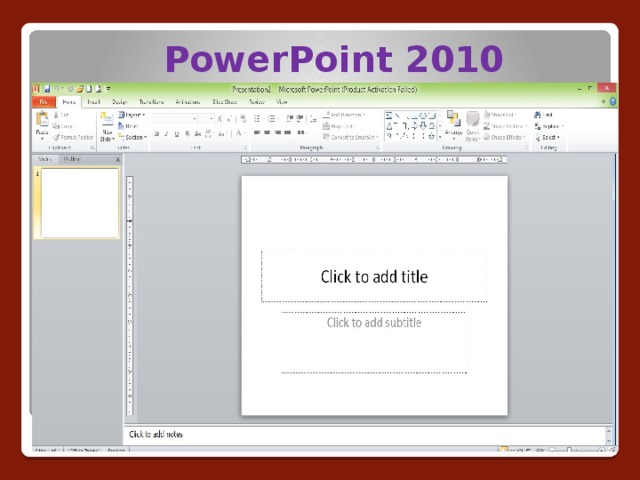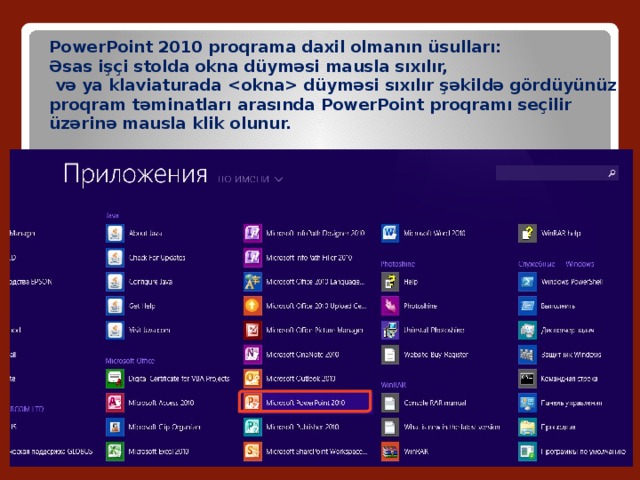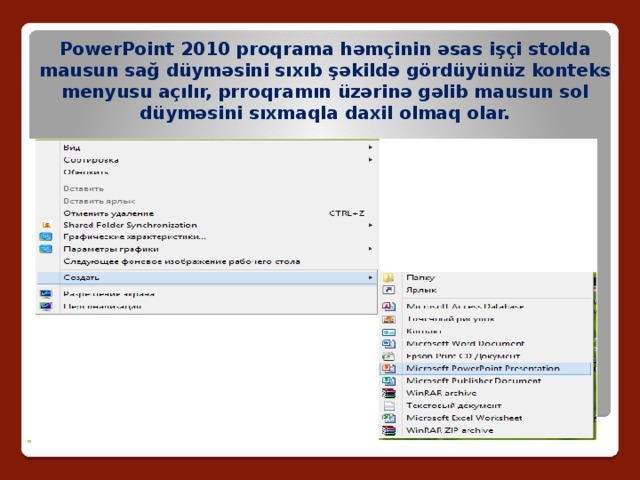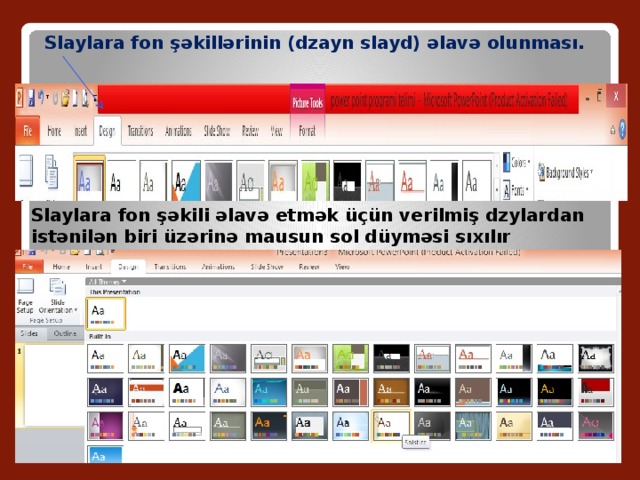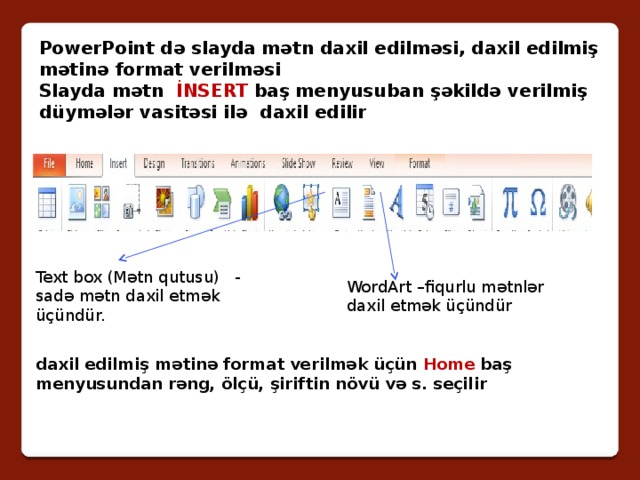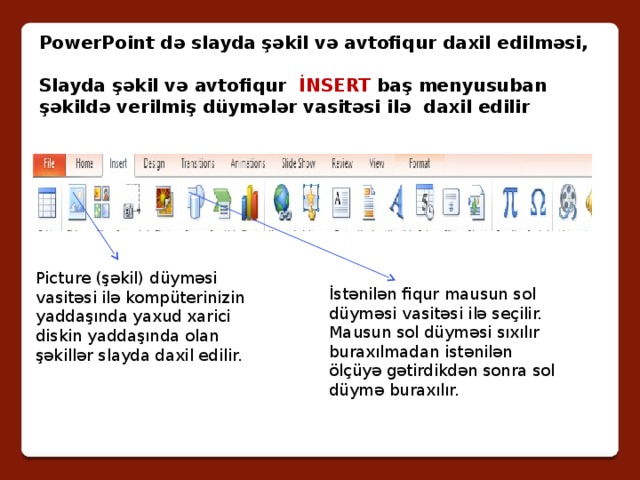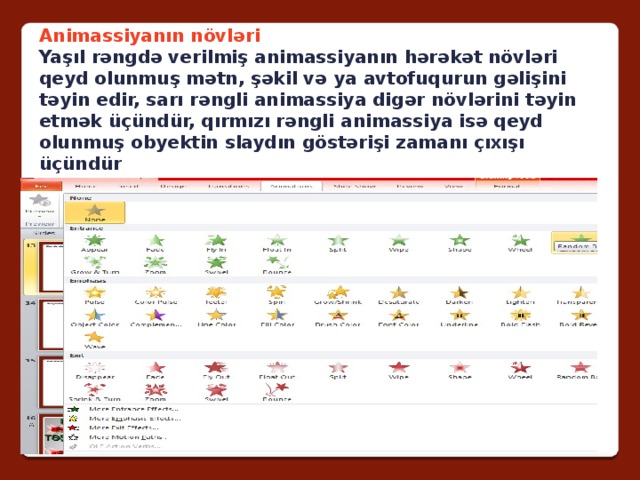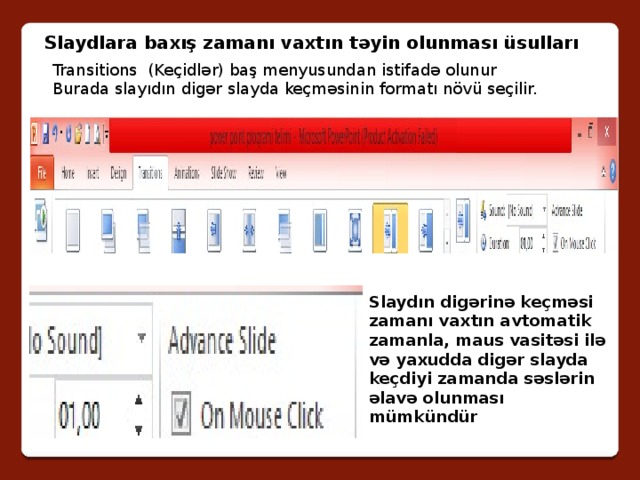NQSİD
Təlimçi:
Neftçala Qadın Resurs mərkəzində keçirilmiş 2015 Biznes təliminin qalibi və Neftçala şəhər 4 saylı tam orta məktəbin kompüter laborantı
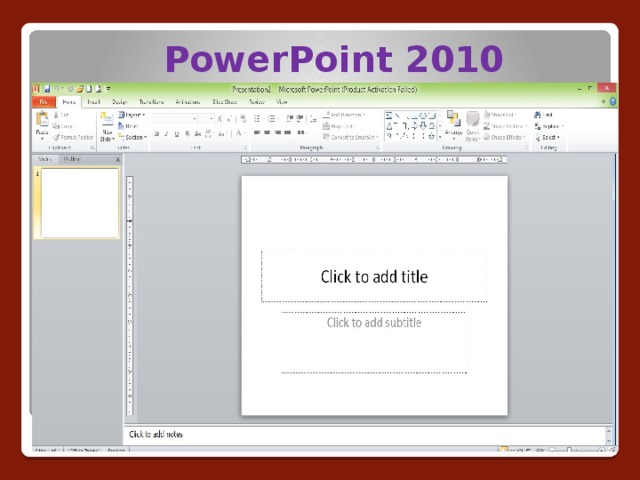
PowerPoint 2010

Təlimin proqramı:
- PowerPoint 2010 proqrama daxil olmaq.
- Menyu və alətlər paneli haqqında qısa məlumat verilməsi.
- PowerPoint də açılmış sənədin yaddaşa verilməsi.
- PowerPoint də yeni slaydın açılması
- Slaylara fon şəkillərinin (dzayn slayd) əlavə olunması.
- PowerPoint də slayda mətn daxil edilməsi, daxil edilmiş mətinə format verilməsi
- Slayda şəkil əlavə olunması
- Müxtəlif avtofiqurların əlavə olunması, avtofiqurların üzərinə mətn daxil edilməsi
- Slayda əlavə olunmuş mətn və şəkilə animassiya verilməsi
- Slaydlara baxış zamanı vaxtın təyin olunması üsulları
- Slaydlara baxış keçirilməsi.

PowerPoint 2010 proqramına daxil olmağın üsulları
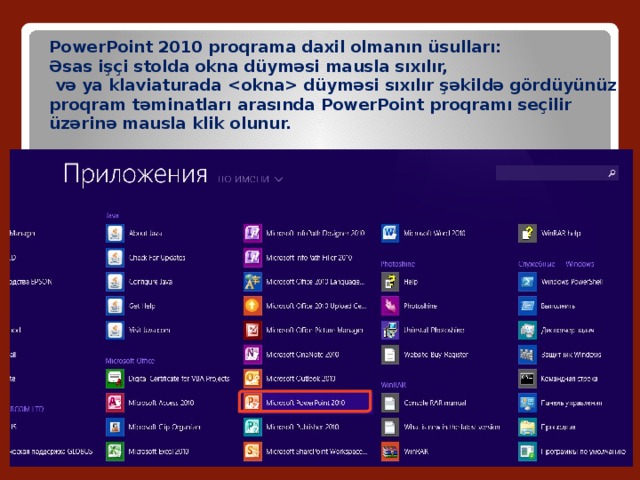
PowerPoint 2010 proqrama daxil olmanın üsulları:
Əsas işçi stolda okna düyməsi mausla sıxılır,
və ya klaviaturada düyməsi sıxılır şəkildə gördüyünüz proqram təminatları arasında PowerPoint proqramı seçilir üzərinə mausla klik olunur.
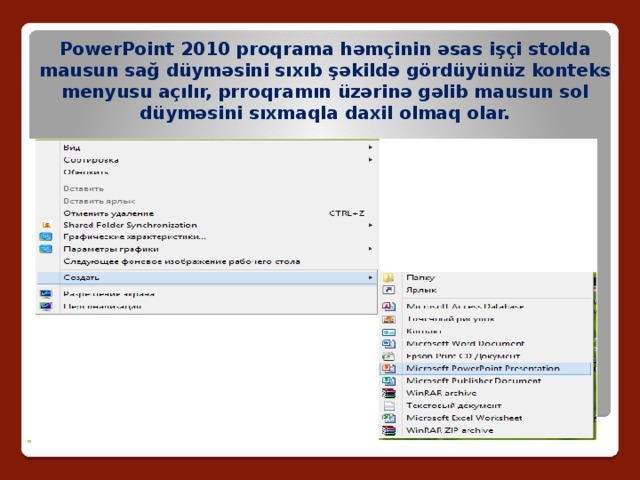
PowerPoint 2010 proqrama həmçinin əsas işçi stolda mausun sağ düyməsini sıxıb şəkildə gördüyünüz konteks menyusu açılır, prroqramın üzərinə gəlib mausun sol düyməsini sıxmaqla daxil olmaq olar.

- PowerPoint də açılmış sənədin yaddaşa verilməsi.
Сохранить + - sənədi yaddaşa vermək üçündür.

PowerPoint də yeni slaydın açılması
I üsul - Yeni slayd yaratmaq üçün
Açılmış alt menyudan slaydın növü seçilir
II üsul - Yeni slayd yaratmaq üçün
Sol tərəfdə görünən slaydın altında mausun sağ düyməsi sıxılır.
Açılan konteks menyudan yeni slayd üzərində mausun sol düyməsi sıxılır.
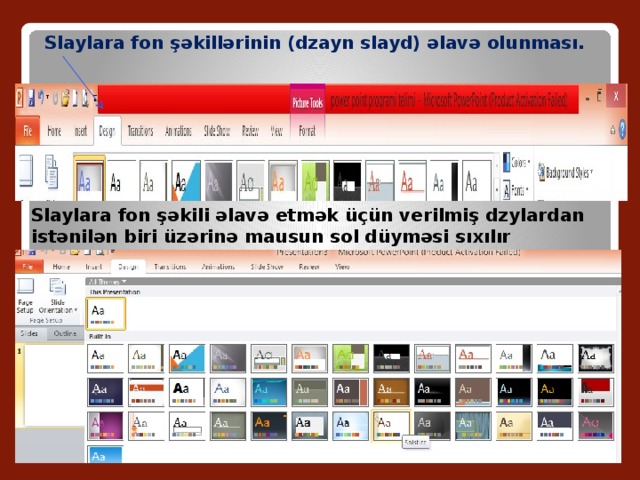
Slaylara fon şəkillərinin (dzayn slayd) əlavə olunması.
Slaylara fon şəkili əlavə etmək üçün verilmiş dzylardan istənilən biri üzərinə mausun sol düyməsi sıxılır
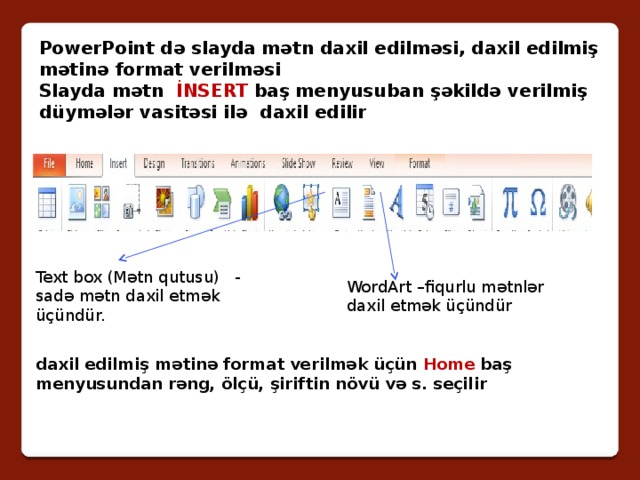
PowerPoint də slayda mətn daxil edilməsi, daxil edilmiş mətinə format verilməsi
Slayda mətn İNSERT baş menyusuban şəkildə verilmiş düymələr vasitəsi ilə daxil edilir
Text box (Mətn qutusu) - sadə mətn daxil etmək üçündür.
WordArt –fiqurlu mətnlər daxil etmək üçündür
daxil edilmiş mətinə format verilmək üçün Home baş menyusundan rəng, ölçü, şiriftin növü və s. seçilir
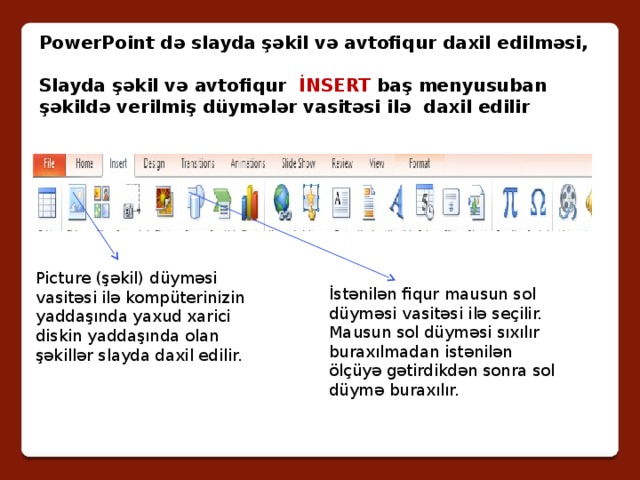
PowerPoint də slayda şəkil və avtofiqur daxil edilməsi,
Slayda şəkil və avtofiqur İNSERT baş menyusuban şəkildə verilmiş düymələr vasitəsi ilə daxil edilir
Picture (şəkil) düyməsi vasitəsi ilə kompüterinizin yaddaşında yaxud xarici diskin yaddaşında olan şəkillər slayda daxil edilir.
İstənilən fiqur mausun sol düyməsi vasitəsi ilə seçilir. Mausun sol düyməsi sıxılır buraxılmadan istənilən ölçüyə gətirdikdən sonra sol düymə buraxılır.

Avtofiqurların üzərinə mətn daxil edilməsi
Avtofiqurun üzərində mausun sağ düyməsi sıxılır
Edit text (mətn yaz) üzərində mausun sol düyməsi sıxılır və mətn daxil edilir.

Slayda əlavə olunmuş mətn və şəkilə animassiya verilməsi
Mətn, şəkil və ya avtofiqur qeyd olunur , Animations (animassiya) baş menyusu seçilir aşılmış alət panelində müvafiq düymələr vasitəsi ilə animassiyanın növləri seçilir.
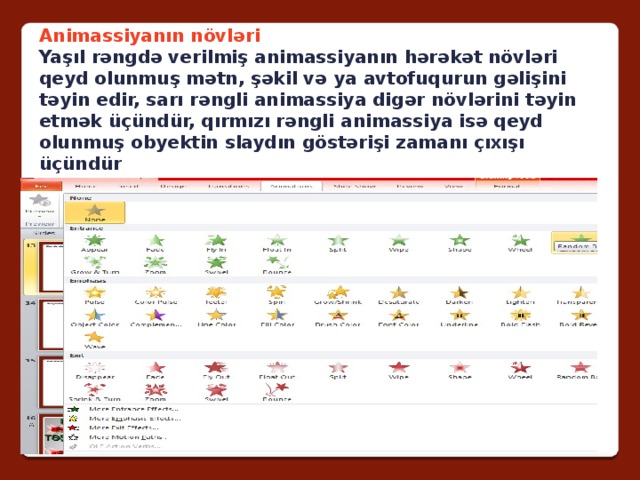
Animassiyanın növləri
Yaşıl rəngdə verilmiş animassiyanın hərəkət növləri qeyd olunmuş mətn, şəkil və ya avtofuqurun gəlişini təyin edir, sarı rəngli animassiya digər növlərini təyin etmək üçündür, qırmızı rəngli animassiya isə qeyd olunmuş obyektin slaydın göstərişi zamanı çıxışı üçündür
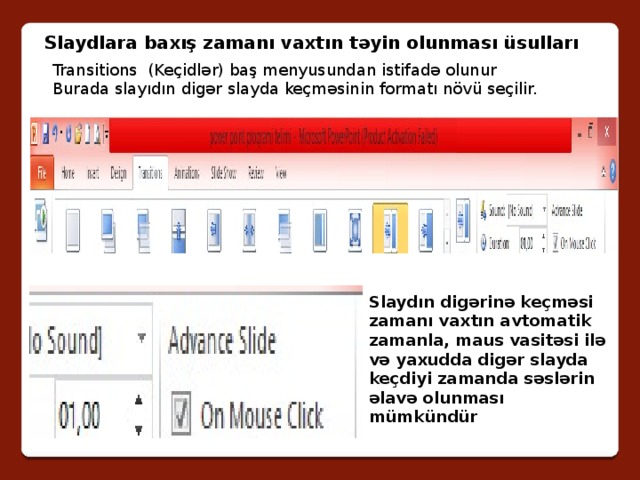
Slaydlara baxış zamanı vaxtın təyin olunması üsulları
Transitions (Keçidlər) baş menyusundan istifadə olunur
Burada slayıdın digər slayda keçməsinin formatı növü seçilir.
Slaydın digərinə keçməsi zamanı vaxtın avtomatik zamanla, maus vasitəsi ilə və yaxudda digər slayda keçdiyi zamanda səslərin əlavə olunması mümkündür

Slaydlara baxış keçirilməsi.
Slayda baxışın bir neçə üsulları var.
-Ən sadə üsulu F5 düyməsidir, sıxılır və slaydlara baxış olunur.
-Slide Show (Slayd-şou) baş menyusu vasitəsi ilə slaydlara baxış olunur.
Mausun üzərində olduğu aktiv slayddan baxışa davam etmək üçündür
1- ci slayddan baxış üçündür